17046 skanuj0039 (84)
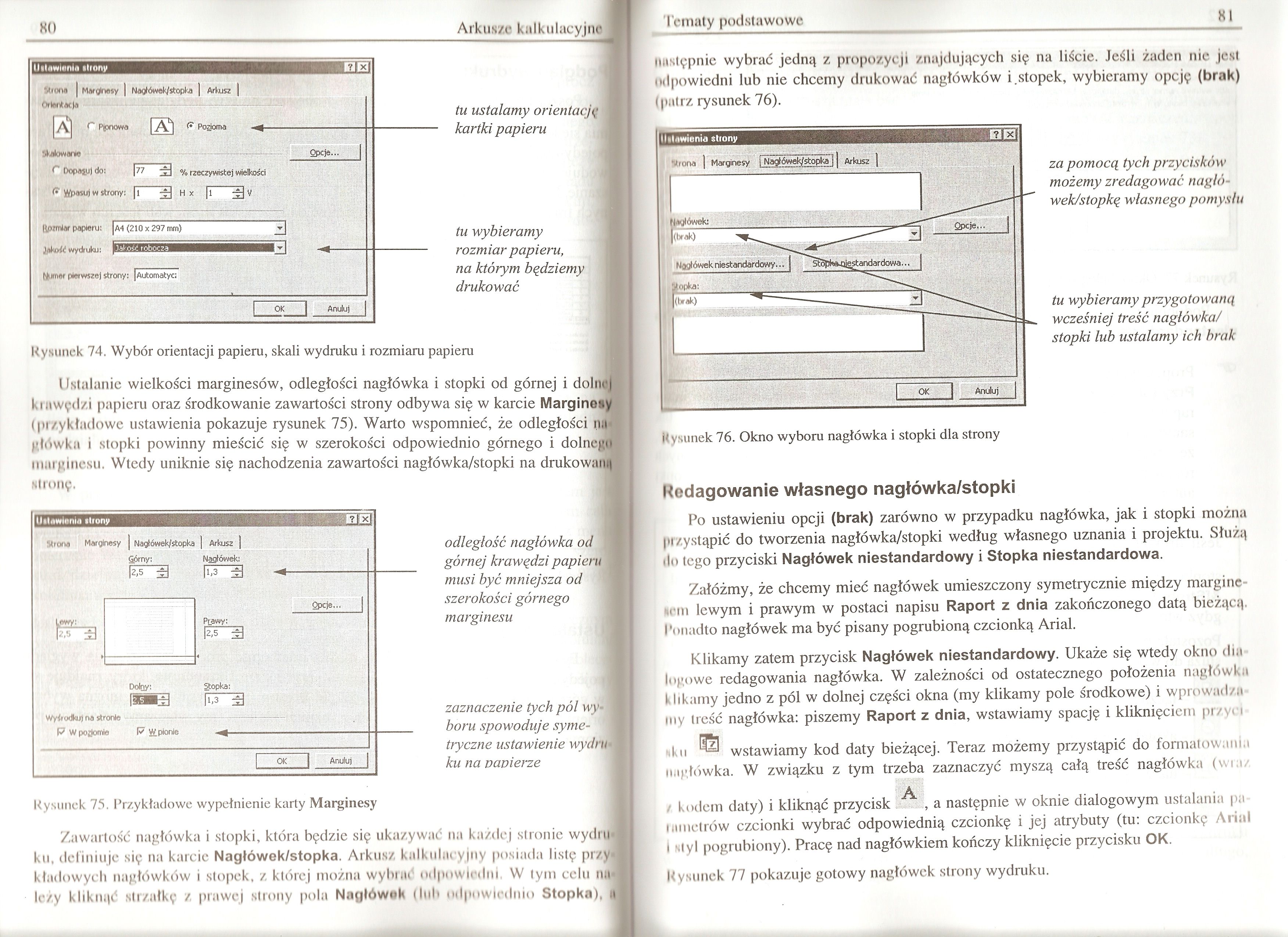
KO
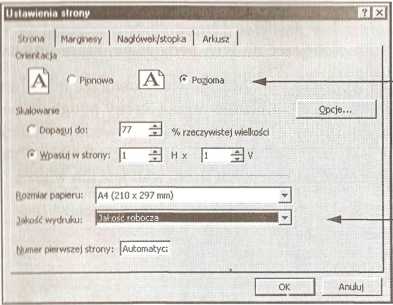
Rysunek 74. Wybór orientacji papieru, skali wydruku i rozmiaru papieru
Arkusze kalkulacyjno
tu ustalamy orientacja kartki papieru
tu wybieramy rozmiar papieru, na którym będziemy drukować
Ustalanie wielkości marginesów, odległości nagłówka i stopki od górnej i dolnej kiawędzi papieru oraz środkowanie zawartości strony odbywa się w karcie Marginesy (przy Wat Iowę ustawienia pokazuje rysunek 75). Warto wspomnieć, że odległości tui główka i stopki powinny mieścić się w szerokości odpowiednio górnego i dolnego marginesu. Wtedy uniknie się nachodzenia zawartości nagłówka/stopki na drukowant|
stronę.
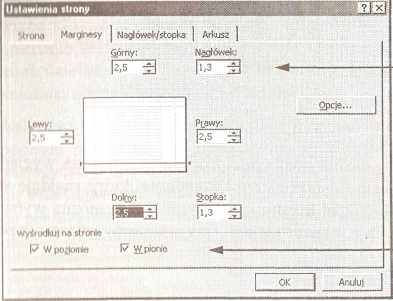
Rysunek 75. Przykładowe wypełnienie karty Marginesy
odległość nagłówka od 1 górnej krawędzi papieru musi być mniejsza od 1 szerokości górnego marginesu
zaznaczenie tych pól wy-1 boru spowoduje syme- 1 tryczne ustawienie wydruku na oaoierze
Zawartość nagłówka i stopki, która będzie się ukazywać na każdej stronie wydruku, definiuje się na karcie Nagłówek/stopka. Arkusz kalkulacyjny posiada listę przy*] kładowych nagłówków i stopek, z której można wybrać odpowiedni. W tym celu należy kliknijó strzałkę z prawej strony pola Nagłówek (lub odpowiednio Stopka), a
l ematy podstawowe
KI
następnie wybrać jedną z propozycji znajdujących się na liście. Jeśli żaden nic jest odpowiedni lub nie chcemy drukować nagłówków i.stopek, wybieramy opcję (brak) (patrz rysunek 76).
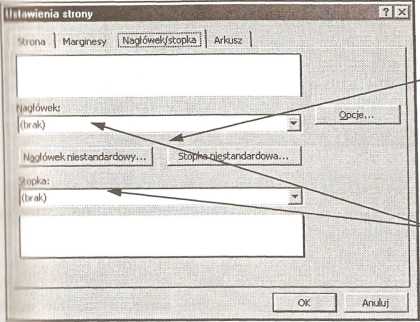
tu wybieramy przygotowaną wcześniej treść nagłówka/ stopki lub ustalamy ich brak
itysunek 76. Okno wyboru nagłówka i stopki dla strony
za pomocą tych przycisków możemy zredagować nagłó-wek/stopkę własnego pomysłu
Redagowanie własnego nagłówka/stopki
Po ustawieniu opcji (brak) zarówno w przypadku nagłówka, jak i stopki można przystąpić do tworzenia nagłówka/stopki według własnego uznania i projektu. Służą iln tego przyciski Nagłówek niestandardowy i Stopka niestandardowa.
Załóżmy, że chcemy mieć nagłówek umieszczony symetrycznie między margine-»rm lewym i prawym w postaci napisu Raport z dnia zakończonego datą bieżącą. Ponadto nagłówek ma być pisany pogrubioną czcionką Arial.
Klikamy zatem przycisk Nagłówek niestandardowy. Ukaże się wtedy okno (liu logowe redagowania nagłówka. W zależności od ostatecznego położenia nagłówku klikamy jedno z pól w dolnej części okna (my klikamy pole środkowe) i wprowadza my treść nagłówka: piszemy Raport z dnia, wstawiamy spację i kliknięciem przyci
m
tiku ^ wstawiamy kod daty bieżącej. Teraz możemy przystąpić do formatowania nagłówka. W związku z tym trzeba zaznaczyć myszą całą treść nagłówka (wraz
A
/ kodem daty) i kliknąć przycisk sSk, a następnie w oknie dialogowym ustalania pa liimetrów czcionki wybrać odpowiednią czcionkę i jej atrybuty (tu: czcionkę Arial I styl pogrubiony). Pracę nad nagłówkiem kończy kliknięcie przycisku OK.
Rysunek 77 pokazuje gotowy nagłówek strony wydruku.
Wyszukiwarka
Podobne podstrony:
skanuj0010 (84) PRZEBIEG ĆWICZENIAPrzygotowanie układu pomiarowego Ze względu na konieczność nagrzan
skanuj0015 Motywowanie podwładnych Rysunek 1. Proces motywowania w organizacji POTRZEBY (wytwarzają
skanuj0021 (84) un < li<tó<-ŁU- l^łYt- L— susULr ,tf«> v-^tVuOuU»^- p->f wj)cCj 3$ -
więcej podobnych podstron